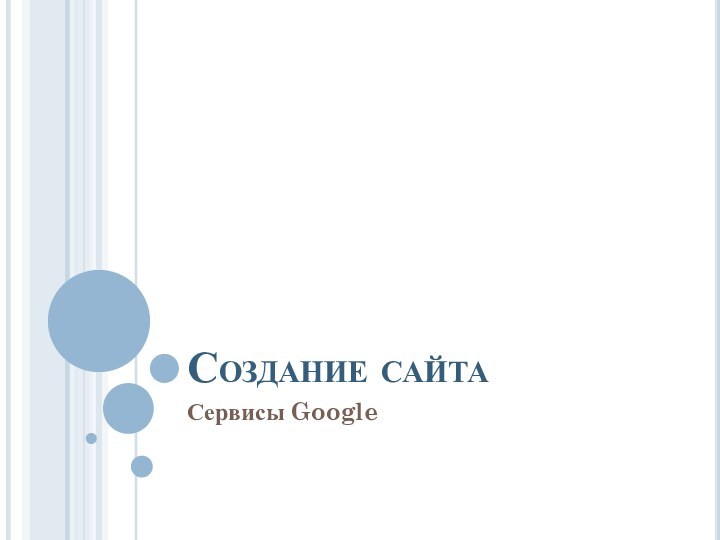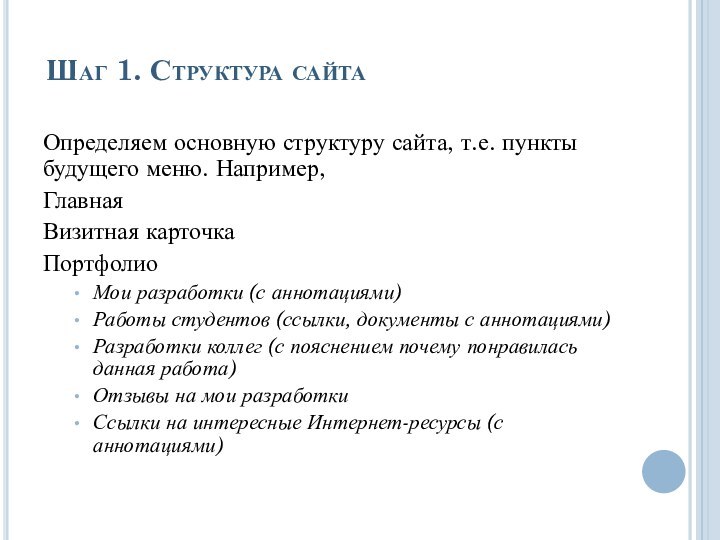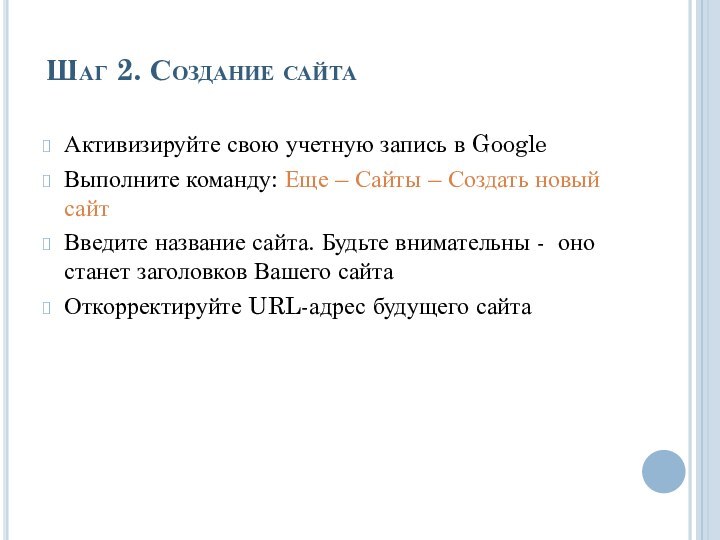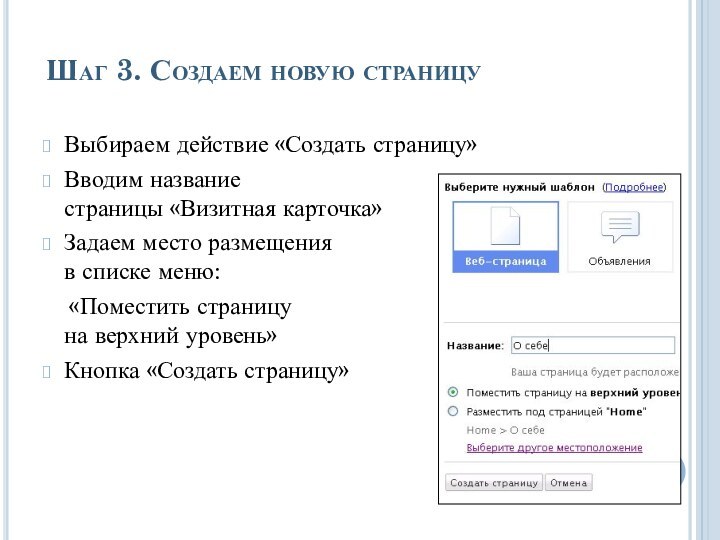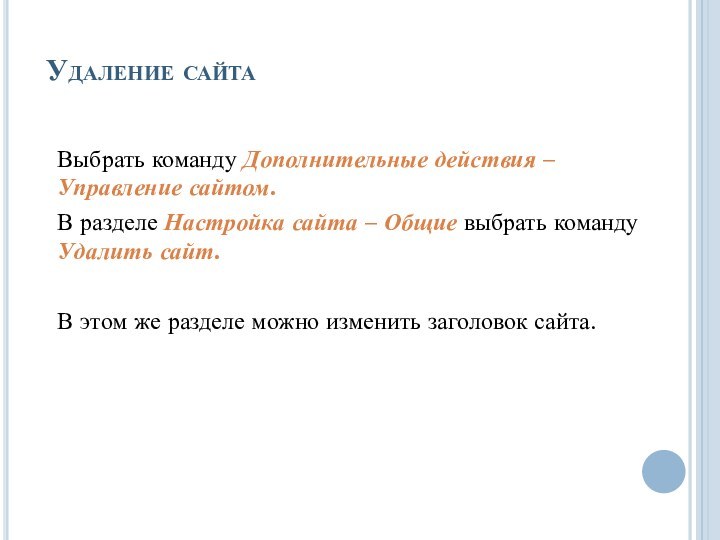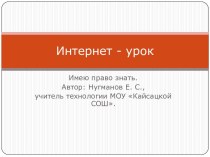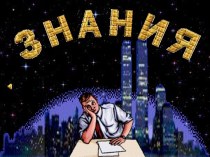пункты будущего меню. Например,
Главная
Визитная карточка
Портфолио
Мои разработки (с аннотациями)
Работы студентов
(ссылки, документы с аннотациями)Разработки коллег (с пояснением почему понравилась данная работа)
Отзывы на мои разработки
Ссылки на интересные Интернет-ресурсы (с аннотациями)